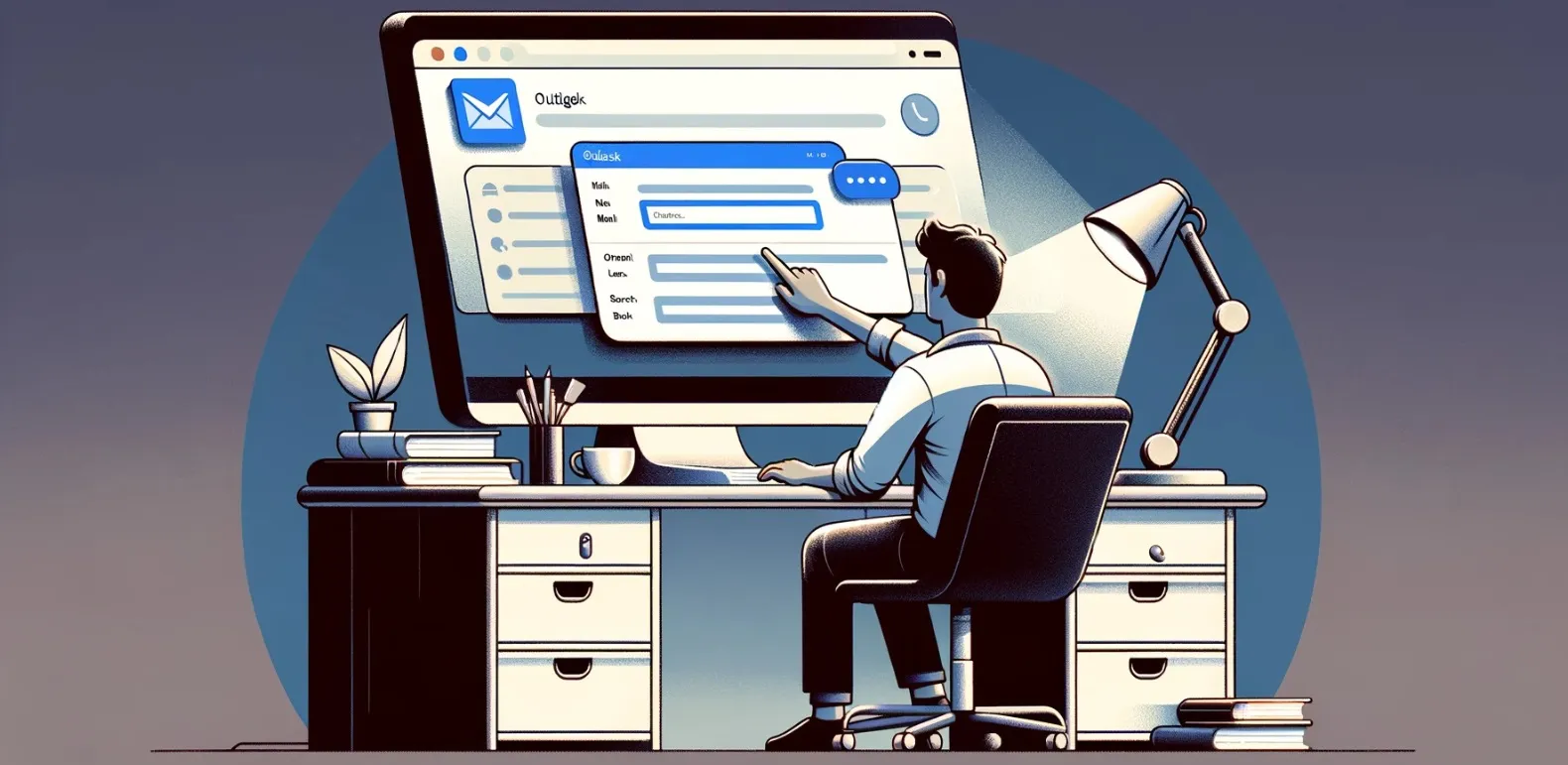- La barra de App Search en Outlook fue introducida en la versión 2402
- La actualización 2401 (17231.20236) elimina esta barra por completo
- Existen métodos temporales como reposicionar el panel de lectura
- También se puede revertir Outlook a una versión anterior si es necesario
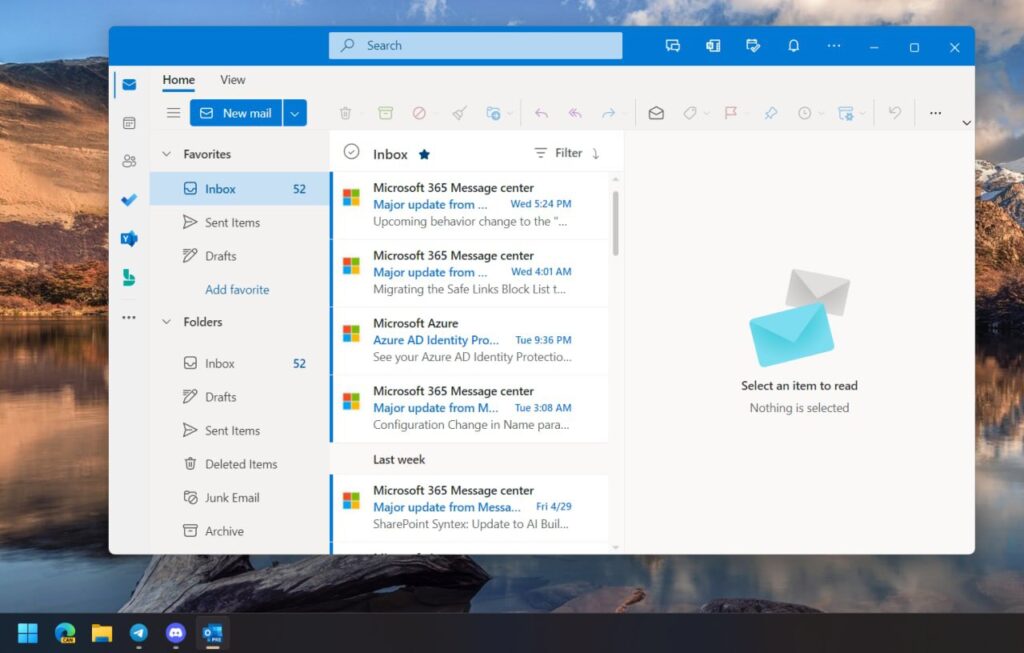
Te preguntas ¿cómo desactivar la barra de App Search en Outlook? Desde principios de 2024, muchos usuarios de Outlook han notado una intrusiva novedad en su bandeja de entrada: una barra adicional en la parte superior con el texto “App Search”. Esta interfaz adicional fue introducida con la versión 2402 del programa y ha sido recibida con cierto desagrado por buena parte de los usuarios. Aunque supuestamente fue implementada para facilitar la búsqueda de aplicaciones, la mayoría la considera innecesaria y molesta, ya que interfiere con el acceso tradicional a la búsqueda de correos electrónicos.
Afortunadamente, Microsoft ha ofrecido varias soluciones para deshacerse de esta nueva barra, ya sea temporalmente o de forma definitiva. En este artículo te explicamos todas las opciones disponibles, desde las más sencillas hasta aquellas que implican revertir actualizaciones del sistema. Vamos allá con el artículo sobre cómo desactivar la barra de App Search en Outlook. Te prometemos que al finalizarlo, sabrás mucho más sobre dicha app.
¿Por qué aparece la barra de “App Search” en Outlook?
A mediados de febrero de 2024, Microsoft lanzó la versión 2402 (compilación 17231.20182) de Outlook dentro del paquete Microsoft 365. Con esta actualización, llegó la polémica barra denominada Search App, que se ubica justo por encima de la lista de mensajes de correo. Aunque pretende ayudar en la integración y búsqueda de aplicaciones compatibles dentro de Outlook, en la práctica ha sido vista como una obstrucción.
Esta funcionalidad afecta tanto a usuarios de Outlook 2016 como a versiones más recientes, incluidos los suscriptores de Microsoft 365. Microsoft fue consciente rápidamente del descontento generalizado y anunció una solución con la actualización siguiente, programada para el 13 de febrero de 2024.
Actualización que elimina la barra App Search
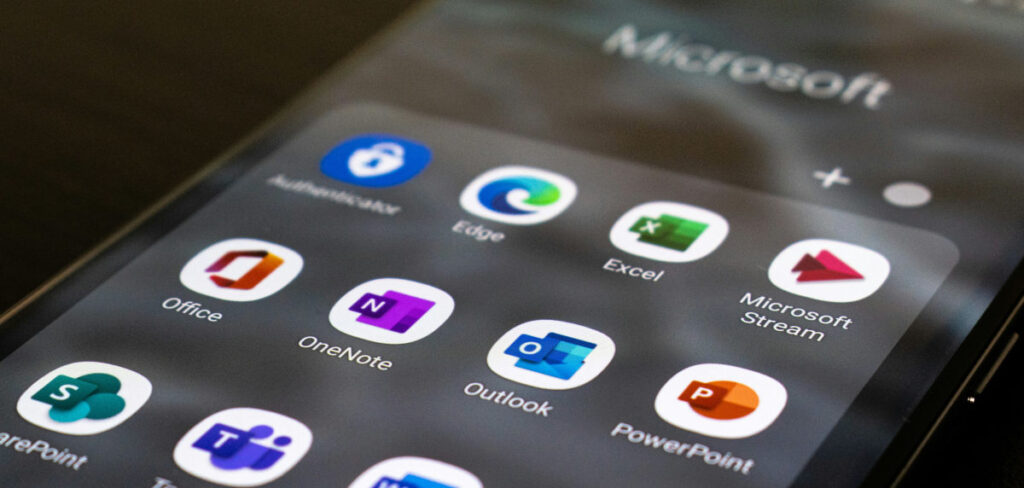
Gracias al feedback masivo, Microsoft actuó con rapidez. A partir del 14 de febrero de 2024, se liberó la versión 2401 (compilación 17231.20236) que corrige esta implementación errónea de la interfaz. Al actualizar a esta versión, la barra de “App Search” desaparece por completo sin necesidad de ajustes adicionales ni revertir cambios.
Para aplicar esta solución definitiva, simplemente sigue estos pasos:
- Abre Outlook y ve al menú Archivo.
- Haz clic en Cuenta de Office.
- Selecciona Opciones de actualización y luego Actualizar ahora.
El proceso puede tardar varios minutos, y es posible que Outlook se cierre automáticamente para aplicar los cambios. Una vez actualizado, asegúrate de que estás usando la versión correcta (2401.17231.20236) y verifica si la barra ha desaparecido. De no ser así, repite el proceso o considera las alternativas que te explicamos a continuación.
Solución temporal: cambiar la posición del panel de lectura
En caso de que aún no tengas acceso a la actualización definitiva o si prefieres no modificar la versión de tu software, puedes recurrir a un truco que consiste en reubicar el panel de lectura. Esta opción, aunque no elimina por completo la barra de “App Search”, al menos la oculta o desplaza fuera del foco principal.
Para implementarlo:
- Abre Outlook y accede a la pestaña Vista.
- Haz clic en Panel de lectura.
- Selecciona la opción Inferior o Desactivado.
Esta modificación reposiciona la interfaz y esconde la barra molesta. No obstante, si vuelves a colocar el panel de lectura en su lugar original (Derecha), la barra reaparecerá. Por tanto, es una solución práctica, pero no definitiva.
Eliminar completamente App Search: volver a una versión anterior
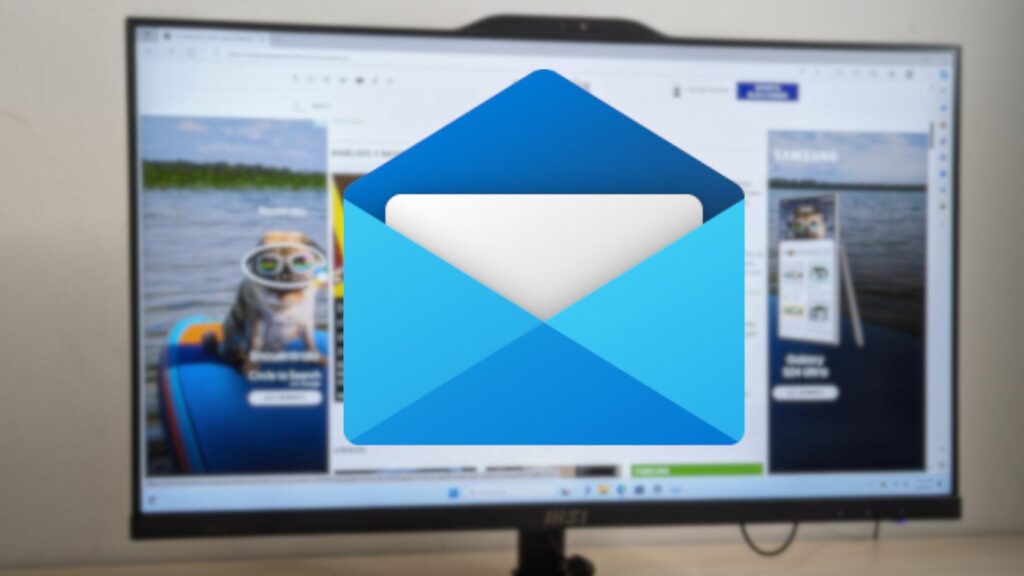
Si no deseas esperar actualizaciones o si después de actualizar sigues viendo la barra, puedes optar por una solución más agresiva: revertir Outlook a una versión anterior. Este método elimina totalmente la barra de búsqueda adicional, aunque conlleva ciertos riesgos y la pérdida de funciones implementadas en versiones más recientes.
Este proceso requiere conocimientos básicos de comandos de Windows y debe aplicarse con precaución:
- Cierra Outlook y todas las aplicaciones de Office abiertas.
- Abre el menú de inicio y escribe cmd. Haz clic derecho sobre “Símbolo del sistema” y selecciona “Ejecutar como administrador”.
- Escribe los siguientes comandos (uno tras otro y presiona ‘Enter’ tras cada uno):
cd %programfiles%\Common Files\Microsoft Shared\ClickToRun
officec2rclient.exe /update user updatetoversion=16.0.17126.20132- Cuando finalice el proceso, abre Outlook y ve de nuevo a Archivo > Cuenta de Office.
- Haz clic en Opciones de actualización y luego Deshabilitar actualizaciones para evitar que se reinstale la versión problemática.
Este método garantiza que Outlook vuelva a comportarse como antes, sin la barra extraña que apareció en la actualización más reciente. Sin embargo, ten en cuenta que estarás usando una versión antigua y no recibirás futuras mejoras de seguridad o funcionalidades hasta que vuelvas a actualizar.
Si te interesan otros métodos de quitar elementos similares, también puedes consultar cómo quitar la barra de búsqueda en Windows 10.
Usuarios empresariales: directivas ADMX para evitar actualizaciones automáticas
En entornos corporativos donde se gestionan múltiples equipos, es posible prevenir estas actualizaciones a través de las Políticas de Grupo (GPO). Mediante archivos ADMX y una configuración específica, puedes indicar a Outlook que no se actualice más allá de cierta compilación.
Para hacerlo:
- Accede al Editor de políticas de grupo locales o usa una política centralizada.
- Dirígete a Configuración del equipo → Plantillas administrativas → Microsoft Office 2016 (Máquina) → Actualizaciones.
- Busca la opción “Evitar que Office se actualice a una versión específica” y configúrala con la versión deseada (por ejemplo, 16.0.17126.20132).
Con ello, evitarás que futuros cambios como la barra de “App Search” afecten el rendimiento o la experiencia de los usuarios. Si quieres saber más sobre ADMX y sus archivos te dejamos este enlace del soporte de Microsoft.Y si quieres soporte técnico en general sobre Outlook, también te dejamos la página correspondiente de Microsoft sobre ello.
Si te has encontrado con este incomprensible elemento visual añadido a tu bandeja de entrada de Outlook, tienes a tu disposición tanto soluciones rápidas como correcciones más profundas. Ya sea modificando la interfaz de manera temporal, desinstalando actualizaciones o aprovechando nuevas versiones corregidas, puedes recuperar el control sobre tu entorno de trabajo y eliminar esa molesta barra adicional que nadie pidió. Esperamos que hayas aprendido todo sobre Outlook pero principalmente cómo desactivar la barra de App Search en Outlook.
Apasionado de la tecnología desde pequeñito. Me encanta estar a la última en el sector y sobre todo, comunicarlo. Por eso me dedico a la comunicación en webs de tecnología y videojuegos desde hace ya muchos años. Podrás encontrarme escribiendo sobre Android, Windows, MacOS, iOS, Nintendo o cualquier otro tema relacionado que se te pase por la cabeza.